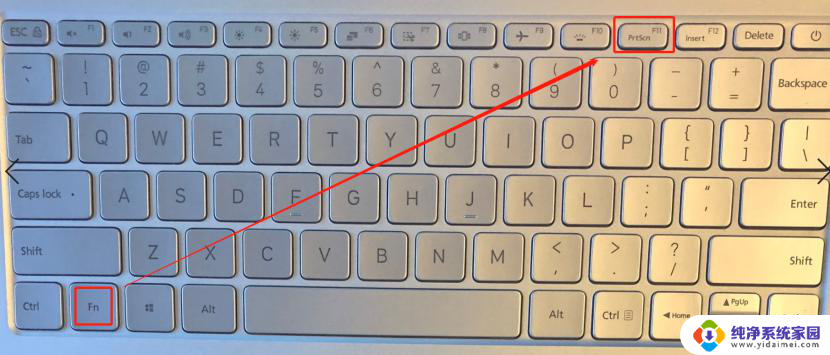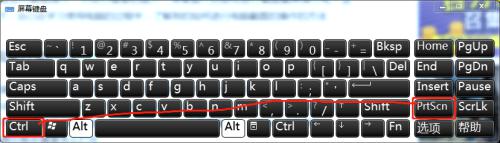键盘截屏是哪个按键 电脑键盘如何截图快捷键使用方法
在我们日常使用电脑的过程中,经常会需要截取屏幕的内容,以便进行保存或分享,很多人却不知道如何使用电脑键盘进行截图。键盘截屏是通过哪个按键来实现的呢?在电脑键盘上,有一个名为Print Screen(简称PrtScn)的按键,它就是用来进行截图的。如何使用这个快捷键呢?只需按下PrtScn键,然后将截图粘贴到其他应用程序中,如画图工具或Word文档,即可完成截图操作。这个简单的快捷键不仅方便实用,而且对于我们日常工作和学习中的截图需求来说,也是非常实用的工具。
操作方法:
1.首先就是跟大家说一下电脑键盘上自带的截屏按钮,就是Print Screen或者是Print Screen sysrq。

2.按一下Print Screen键就是全屏截图,Alt键+Print Screen键是窗口截图。

3.不过需要注意的是电脑自带的键盘上的Print Screen键不是很好用,经常无反应。需要使用外置大键盘。

4.下面就是最常见的微信和QQ客户端特有的截图方式了,这也是最常见的方法。QQ截图的快捷键是Ctrl+Alt键+A。
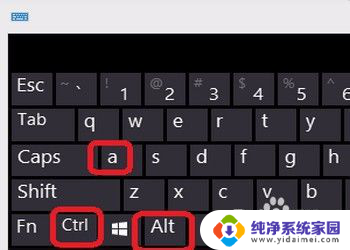
5.优势在于可鼠标拖拽截屏区域,直接鼠标框选之后,即可截屏成功。
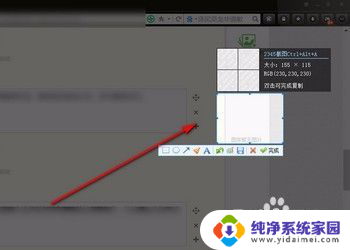
6.QQ截图可以直接在截图中进行做标记和画图等的便捷操作,比如画箭头指示或者打马赛克等等。
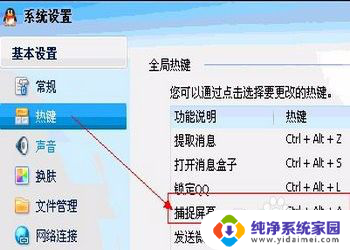
7.微信截图往往快捷键是与QQ的冲突,不过可以自定义截图快捷键,在微信的窗口中,点击设置。
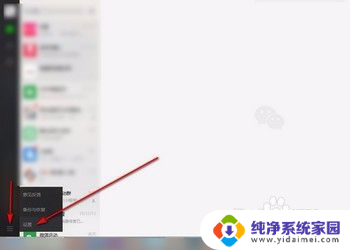
8.在设置窗口有个快捷按键,在右侧的菜单中找到截取屏幕,可以设置快捷键。
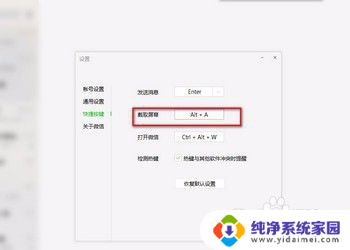
以上就是键盘截屏的按键,如果遇到此问题,可按照小编的操作解决,非常简单快速,一步到位。